HarmonyOS 鸿蒙Next模拟器 运行一会儿电脑自动蓝屏
HarmonyOS 鸿蒙Next模拟器 运行一会儿电脑自动蓝屏
鸿蒙模拟器 运行一会儿电脑自动蓝屏,如下图:
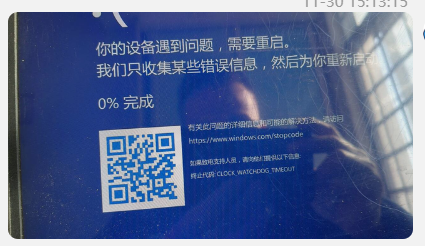
更多关于HarmonyOS 鸿蒙Next模拟器 运行一会儿电脑自动蓝屏的实战教程也可以访问 https://www.itying.com/category-93-b0.html
更多关于HarmonyOS 鸿蒙Next模拟器 运行一会儿电脑自动蓝屏的实战系列教程也可以访问 https://www.itying.com/category-93-b0.html
处理器 AMD Ryzen 5 4600H with Radeon Graphics 3.00 GHz 机带 RAM 16.0 GB (15.4 GB 可用) 设备 ID CEFC887E-E48F-4CA1-8C07-8817A449F49D 产品 ID 00342-35886-88363-AAOEM 系统类型 64 位操作系统, 基于 x64 的处理器
版本 Windows 11 家庭中文版 版本号 23H2 安装日期 2024/11/30 操作系统版本 22631.4541 序列号 PF2D39F0 体验 Windows 功能体验包 1000.22700.1055.0
针对HarmonyOS 鸿蒙Next模拟器运行一会儿电脑自动蓝屏的问题,以下是一些可能的解决方案:
- 关闭Hyper-V:在Windows的控制面板中,进入“程序”选项,选择“启用或关闭Windows功能”,将Hyper-V功能关闭。这有助于解决模拟器与Hyper-V冲突导致的蓝屏问题。
- 清理模拟器数据:在DevEco Studio的Device Manager管理界面中,通过Wipe User Data清理模拟器用户数据,然后重启模拟器。
- 重新下载和安装模拟器镜像:在SDK Manager的Platform选项卡中,卸载并重新下载System-image-phone镜像。同时,在Tool选项卡中卸载并重新安装Emulator。
- 使用远程模拟器:如果本地模拟器持续出现问题,可以尝试使用远程模拟器进行开发。
- 检查电脑配置:确保电脑配置满足模拟器运行要求,如内存、CPU等。
如果以上方法均无法解决问题,建议联系官网客服以获取更专业的技术支持。官网地址是:https://www.itying.com/category-93-b0.html。







